- Centre d'aide
- Administration de la boutique
- Obtenir de l'aide
- Récupérer son mot de passe admin
Récupérer son mot de passe admin
Christophe Bernon
-Mis à jour le vendredi 31 mars 2023
Vous avez perdu le mot de passe permettant d’accéder au back office de votre boutique PrestaShop.
Pour le récupérer, les techniques dépendent de votre situation :
- vous avez encore accès à vos emails et à l’interface de connexion : il suffit de cliquer sur “mot de passe oublié”, et vous recevrez un email vous invitant à réinitialiser votre mot de passe.
- vous n’avez pas accès à votre adresse mail : vous pouvez intervenir sur votre base de données pour entrer une nouvelle adresse mail.
- vous n’avez pas accès à l’interface de connexion : il va falloir se connecter au FTP et intervenir sur la base de données de votre boutique pour créer un nouveau mot de passe.
Voici comment procéder pour chacune de ces situations.
1. Accès back office et adresse mail
Cliquez sur le lien Mot de passe oublié.
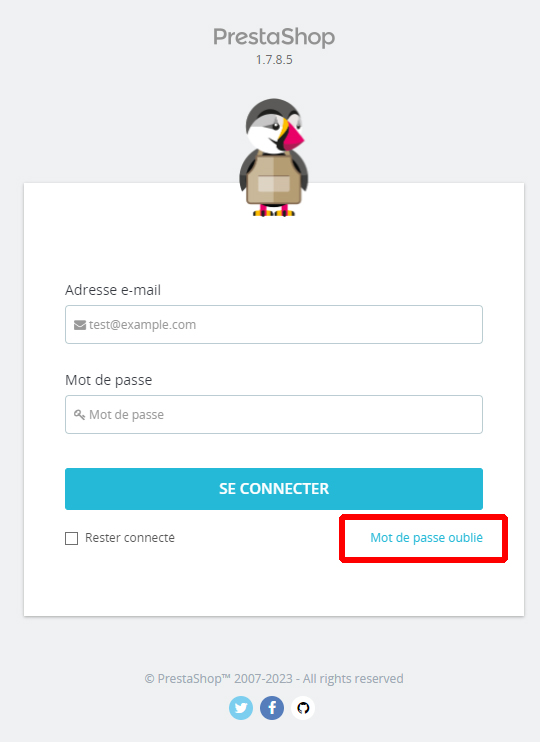
Une nouvelle fenêtre va apparaître
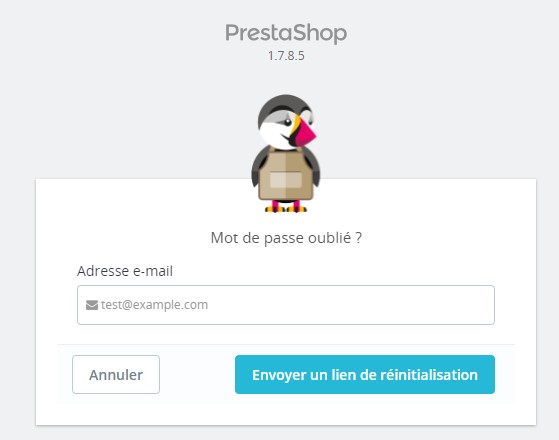
Saisissez votre e-mail.
Vous allez recevoir un e-mail avec un lien de réinitialisation qui va nous permettre de créer un nouveau mot de passe pour accéder à votre back-office.
Vous n'avez pas accès à votre adresse e-mail
- Se connecter à la base de données PhpMyAdmin
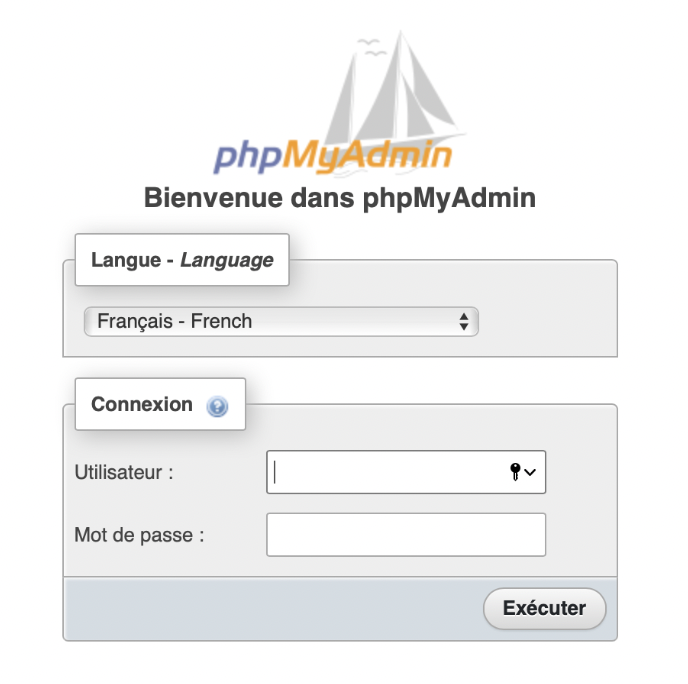
- À partir de la table ps_employee sélectionner une ligne où id_profile = 1 (1 correspond à SuperAdmin)
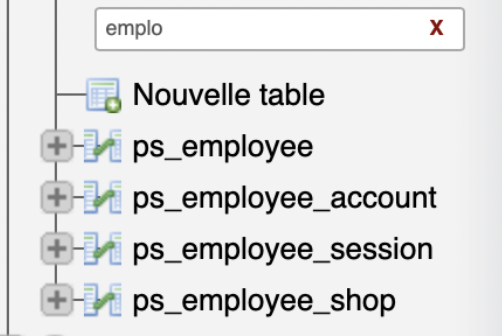
-
Éditer la ligne où id_profile = 1

-
Modifier l’email
-
Modifier l’option d’enregistrement pour “Insérer comme une nouvelle ligne sans écraser la ligne existante”
-
Cliquer sur Exécuter
-
Se rendre sur la page de connexion BackOffice, cliquer sur mot de passe oublié
-
Réinitialiser son mot de passe à partir de votre email
Pas d'accès au back office
Voici comment procéder en trois étapes :
- Trouver la clé de chiffrement
- Définir un nouveau mot de passe
- Appliquer ce mot de passe sur la base de données
Trouver la clé de chiffrement
La première étape consiste à aller chercher dans vos fichiers de boutique la clé de chiffrement qui protège les mots de passe. Rendez-vous sur votre FTP, puis dans le dossier “config” et trouvez le fichier “/config/setting.inc.php” (versions 1.6 de PrestaShop) ou “/app/config/parameters.php” (versions 1.7 et 8 de PrestaShop).
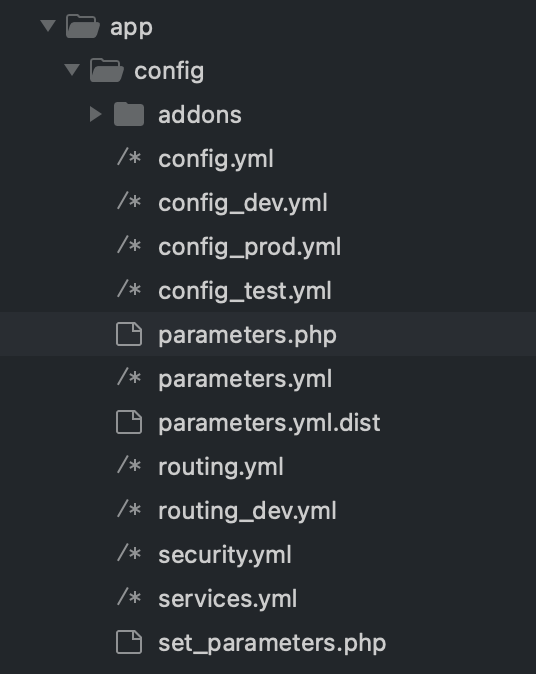
La clé de chiffrement, appelée ici cookie key, s’y trouve sous la forme d’une suite de chiffres et de lettres. Copiez-là dans un simple fichier texte.
💡Attention, cette clé sert également à sécuriser les mots de passe de tous les comptes créés sur votre site PrestaShop, il est donc très important de ne pas la modifier pour ne pas perturber le fonctionnement de ces mots de passe.
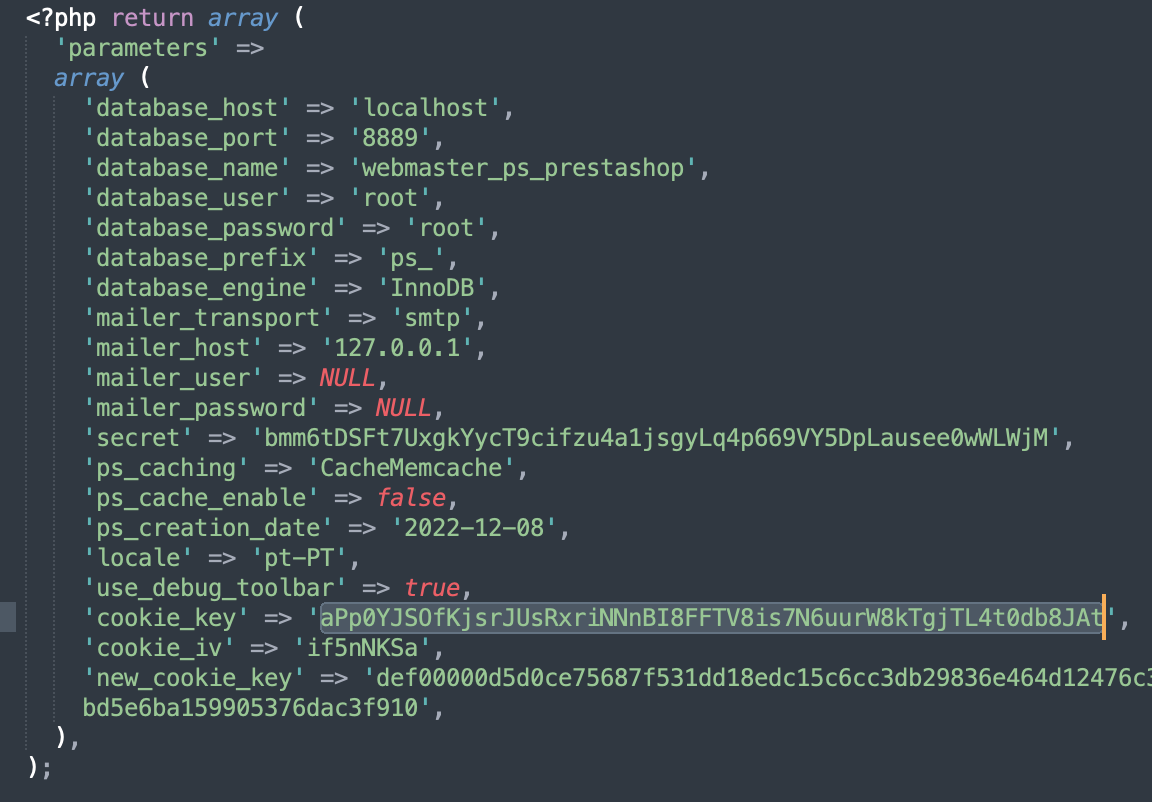
Définir un nouveau mot de passe
Vous pouvez maintenant choisir un nouveau mot de passe, de préférence sécurisé et généré par un gestionnaire de mot de passe.
Toujours dans votre fichier texte, vous pouvez copier ce mot de passe à la suite de la cookie key, sans espace entre les deux.
Appliquer le mot de passe sur la base de données
Pour cette étape, connectez-vous à votre base de données à l’aide d’un outil de gestion de bases MySQL (comme par exemple phpMyAdmin)
Une dernière manipulation : entrez la requête suivante en adaptant les éléments en majuscules à vos données, notamment votre cookie key et votre nouveau mot de passe dans le champs “passwd”.
UPDATE `VOTREPREFIXE_employee`
SET `passwd` = MD5('COOKIE-KEY+NOUVEAU-MOT-DE-PASSE')
WHERE `VOTREPREFIXE_employee `.`email` = ‘ADRESSEMAILDEVOTRECOMPTEADMIN’;

Vous pouvez maintenant vous connecter à votre back office grâce à ce nouveau mot de passe !
FAQs
-
La manipulation est trop complexe, qui peut m’aider ?
Vous pouvez nous contacter via le formulaire en bas de page, et nos équipes support vous proposerons une intervention.
-
Et si je ne sais plus quelle adresse e-mail me sert de login ?
A la dernière étape, dans votre base de données, vous pouvez éditer l’email présent.
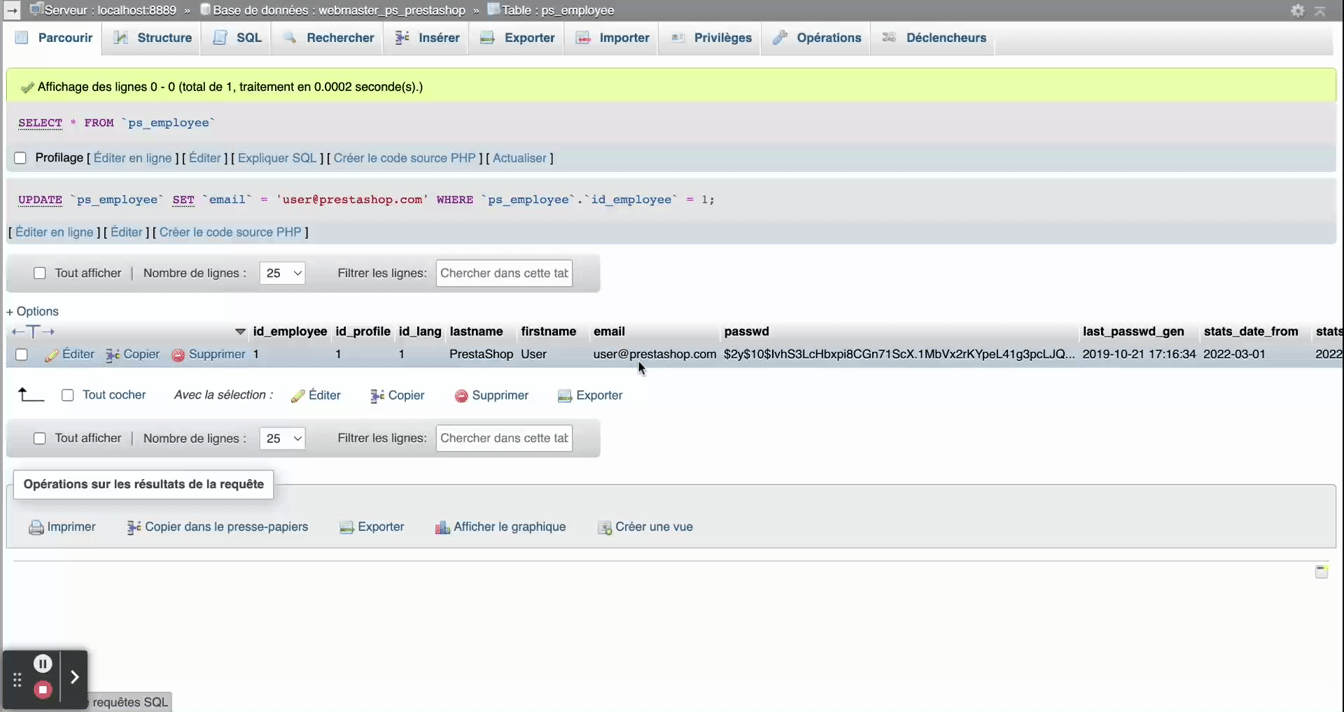
Partager